
文章图片
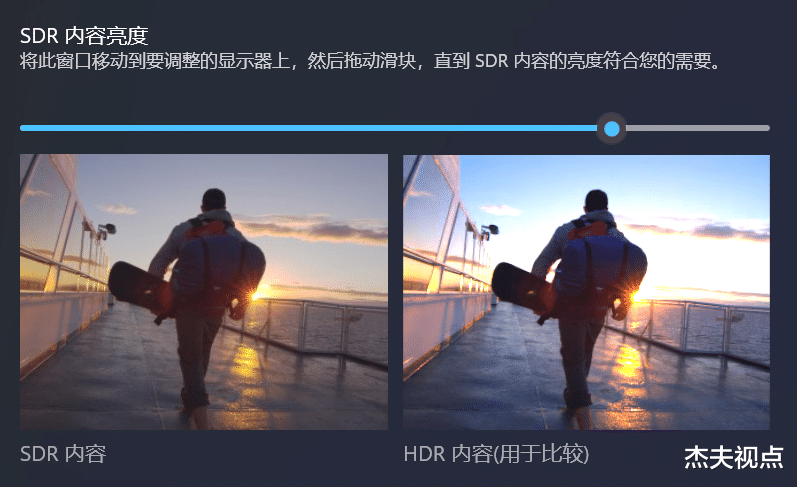
文章图片
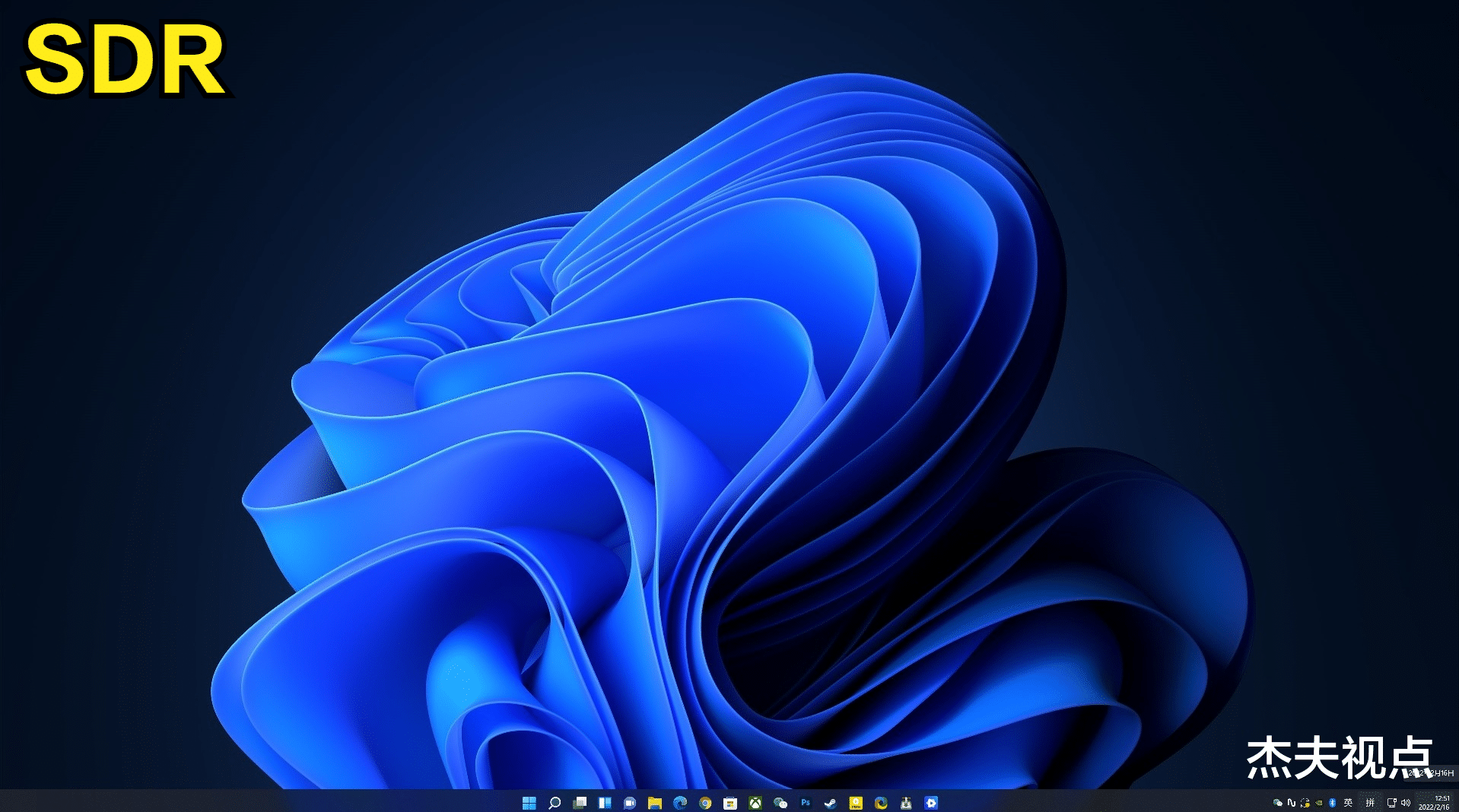
文章图片
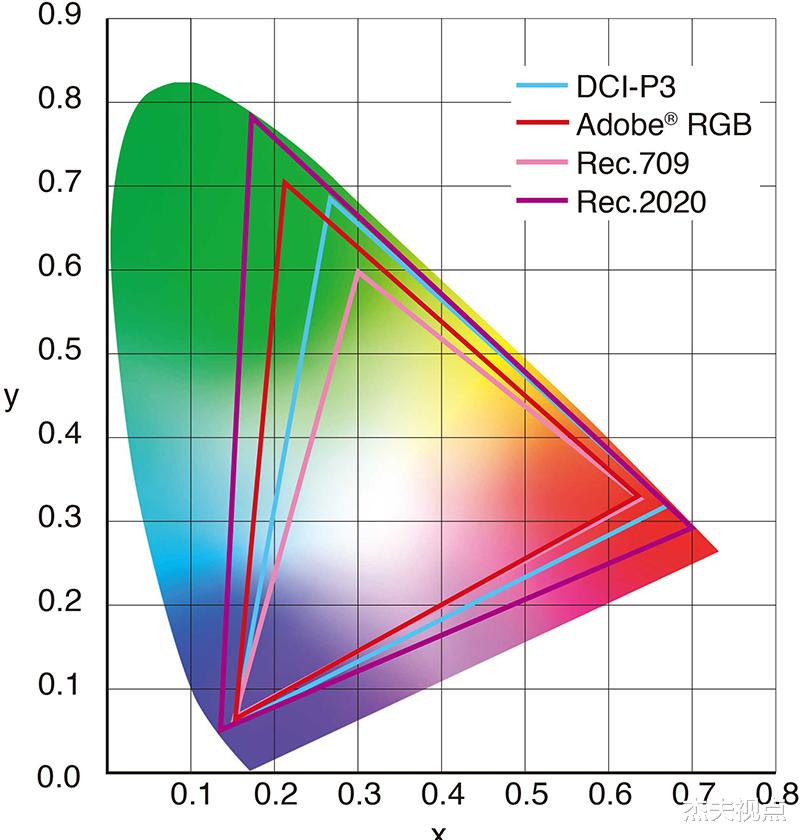
文章图片

文章图片
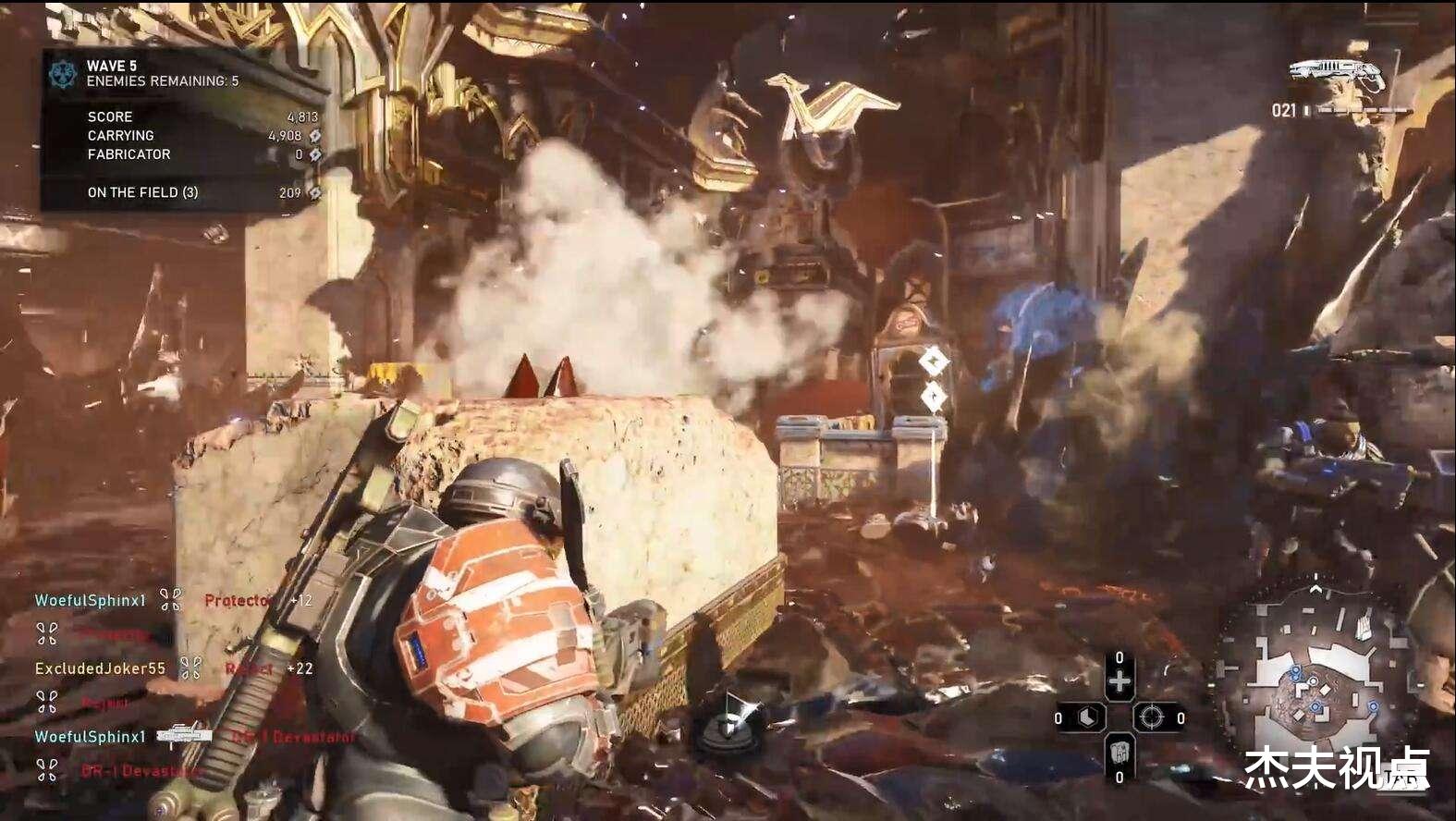
从Windows 10开始 , 微软就在操作系统中设置了一个HDR模式 , 如果用户的显示器支持HDR的话 , 那么打开系统中的HDR开关 , 就能让整个Windows 11处于HDR的画面状态下 。 但是几乎所有人都发现 , 无论HDR的显示器亮度有多高 , 打开HDR模式后整个画面就会显得发灰 , 同时亮度似乎也低了一些 , 亮度低色域差的显示器会更为明显 , 但哪怕是LG的OLED显示器 , 同样会出现类似的问题 , 只是情况会稍微好一些 。
关于这个问题网友的争论已久 , 也想出各种办法进行调试 , 但都没得到一个很好的结果 。 那么这个问题到底是怎么产生的呢?又有没有什么办法让显示器在Windows的HDR模式下 , 显示出正常的颜色呢?今天我们就来讨论一下这个事儿 , 顺带我们也可以聊聊关于Windows系统该如何正确地运用HDR模式 。
先看看微软是怎么个说法因为这个问题牵涉太多 , 而且现在的显示器几乎全部无解 , 所以很多人也希望不管是啥原因 , 微软最好给一个好的解决方案出来 。 而在微软的官方页面中 , 的确也有HDR相关的说法 。 其实无非是两方面 , 一个是开启HDR后画面亮度降低 , 一个就是开启HDR后颜色显示不准确 , 这两种问题加起来就是我们常说的画面发灰 。
针对亮度变化的情况 , 微软也有自己的说法 , 微软表示如果遇到所有SDR内容和应用 , 在支持 HDR的显示器上出现显示亮度过高或过低的情况时 , 可以在HDR的选项中 , 在“HDR/SDR亮度平衡”下面 , 拖动滑块以在HDR和SDR内容之间获得正确的亮度平衡 。 这个方法的确有效 , 可以调整桌面的亮度 , 但很明显会让整个画面呈现过曝或者曝光不足的状态 , 而且实际上桌面整体发灰颜色暗淡的问题并没有解决 , 只是可以让视觉上得到一些观感的改善 。
一般来说 , 默认滑块是在50% , 也就是SDR和HDR亮度均衡的状态 , 但这显然不够 , 如果用户觉得桌面打开HDR后过于灰暗 , 那么我们建议调整到80%左右 , 无论显示器是HDR400还是HDR1000 , 都应该这样设置 , 这会让桌面看起来更亮一些 , 虽然无法完全解决画面灰暗的问题 , 但肯定会比不调整要好得多 。 当然我们还是要说 , 不管怎么设置 , Windows桌面的画面在HDR下肯定是不如SDR的 。
而在颜色部分 , 微软也单独说明了 , 如果遇到支持HDR的外部显示器上无法正确显示颜色时 , 应该如何做 。 当然微软说的都是废话 , 微软表示支持HDR的显示器支持比sRGB更宽的 , 所以在打开“使用 HDR”后 , HDR显示器应该会正确再现桌面应用中使用的 sRGB 颜色 。如果某些支持HDR的显示器未正确再现这些颜色 。那么用户要考虑购买经过VESA DisplayHDR认证的显示器……
但这显然并不正确 , 因为我们在使用经过VESA认证的HDR显示器上 , 同样会遇到颜色不准确的情况 , 色彩暗淡即使调整亮度也无法解决 , 无论是HDR400还是HDR1000的显示器上都是如此 , LCD也好 , Mini LED也好 , OLED也好 , 各种类型的显示器我们都试过了 , 全部都会在Windows的HDR模式下 , 无法显示出精准的色彩 , 特别是颜色亮度会明显下降 , 而这和实际显示器的亮度关系已经不大了 。
相关经验推荐
- 伊隆·马斯克|向华为学习?谷歌在安卓13加入手机投屏功能,支持Win11系统
- 折叠屏|截杀华为鸿蒙!安卓13两个重磅新功能曝光:直接运行WIN11系统
- 相机|聊聊Win11的HDR:显示器打开HDR桌面发灰?这不是你的问题
- 显示器|聊聊2022年高端显示器:技术更新乱局将起,等等党一定胜利
- 固态硬盘|微软推出Win11重大更新:支持运行安卓软件,任务栏功能提升
- CPU|截杀华为鸿蒙!安卓13两个重磅新功能曝光:直接运行WIN11系统
- 戴尔灵越|RTX 3060加持轻薄创作之路,聊聊戴尔灵越16 Plus的生产力
- 微软|Win11正式版更新修复大量问题!更新内容一览
- 宏碁|打印机无法正常工作?Win11升级后出现新Bug
- 主板|实战测试,12600K+B660在WIN10和WIN11下性能差距多大?













